Този урок ви показва как да активирате или деактивирате възможността за стартиране на разширения и добавки в Microsoft Internet Explorer.
Вариант 1 – От настройките на IE
- Отворете Internet Explorer.
- Изберете Настройки Gear в горния десен ъгъл и изберете „интернет настройки“.
- Изберете „Разширено" раздел.
- Превъртете надолу до „Разглеждане” раздел.
- Поставете отметка или премахнете отметката от „Активирайте разширения на браузъра на трети страни” по желание.
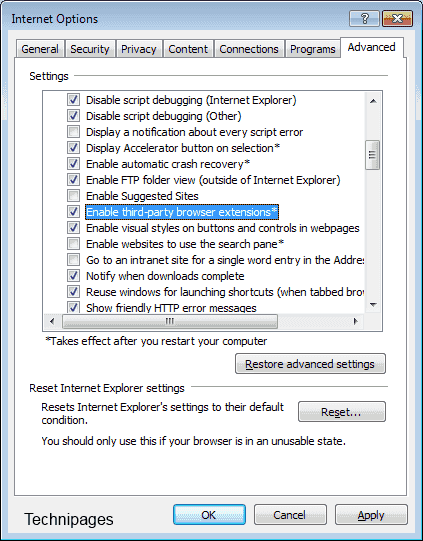
- Затворете Internet Explorer, след което рестартирайте компютъра, за да влезе в сила настройката.
Вариант 2 – групова политика
- От редактора на групови правила разгънете следното:
- Компютърна конфигурация
- Административни шаблони
- Компоненти на Windows
- Internet Explorer
- Функции за сигурност
- Управление на добавки
- Задайте „Отказ на всички добавки, освен ако не е изрично разрешено в списъка с добавки“ на една от следните настройки:
- Разрешено – Не позволява добавки, освен ако не са изброени в настройката на политиката „Списък с добавки“.
- хора с увреждания – Потребителите могат да използват добавки.
- Ако сте задали политиката на „Разрешено“, не забравяйте да отворите и “Списък с добавки” настройка на правилата и посочете CLSID за добавката(ите), която искате да разрешите.
Вариант 3 – Регистър
- Влезте като потребител, за когото искате да промените настройката. Уверете се, че Internet Explorer е затворен.
- Задръжте Windows ключ и натиснете “Р”, за да изведете „Бягай" диалогов прозорец.
- Тип "regedit“, след това натиснете “Въведете“.
- Изберете “да” ако бъдете подканени да разрешите достъп от контрола на потребителските акаунти.
- Навигирайте през регистъра.
- HKEY_CURRENT_USER
- софтуер
- Microsoft
- Internet Explorer
- Основен
- Задайте стойността за “Активирайте разширенията на браузъра“. Ако стойността не съществува, можете да я създадете, като щракнете с десния бутон върху „Основен“ и щракнете върху „Нов” > “Стойност на низа“. Задайте го на „не”, ако желаете разширенията да са хора с увреждания.Задайте го на „да”, ако желаете разширенията да са активиран.
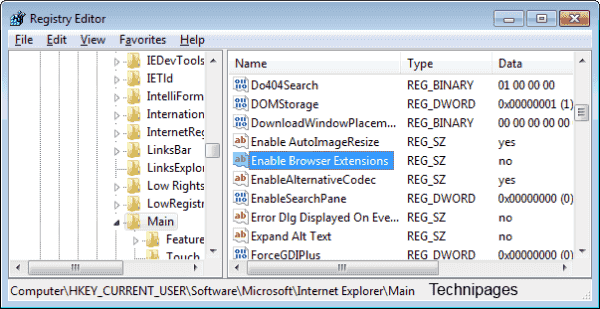
Затворете редактора на системния регистър и рестартирайте компютъра. Следващият път, когато стартирате Internet Explorer, възможността за използване на добавки и разширения ще бъде променена по желание.
Забележка: Ако сте деактивирали разширенията, на потребителя пак ще бъде разрешено да ги инсталира или активира под екрана Управление на добавките, но те няма да работят, въпреки че се показват като „Активирани“.
ЧЗВ
Как да намеря CLSID към добавка за Internet Explorer?
Инсталирайте приставката в IE, след това отидете на Настройки и изберете „Управление на добавките“. Оттам можете да щракнете с десния бутон върху всяка добавка и да изберете „Още информация“. CLSID ще бъде изброен.